6.2.3. 프로젝트 관리
프로젝트 등록/수정/삭제 및 프로젝트 별 원본데이터, 전처리데이터, 모델을 관리합니다.
6.2.3.1. 프로젝트 등록/조회/수정/삭제
프로젝트를 등록하거나, 등록된 프로젝트 목록을 조회합니다. 선택한 프로젝트를 ‘수정’ 또는 ‘삭제’ 할 수 있습니다.
6.2.3.1.1. 프로젝트 등록
‘등록’ 버튼을 클릭하여 프로젝트 등록 Modal을 띄웁니다.
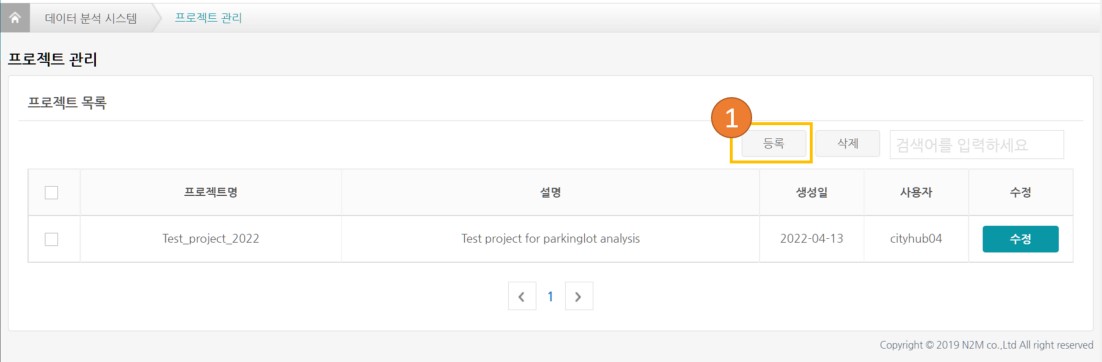
‘프로젝트 명’, ‘설명’를 입력 후 새로운 프로젝트를 등록합니다.
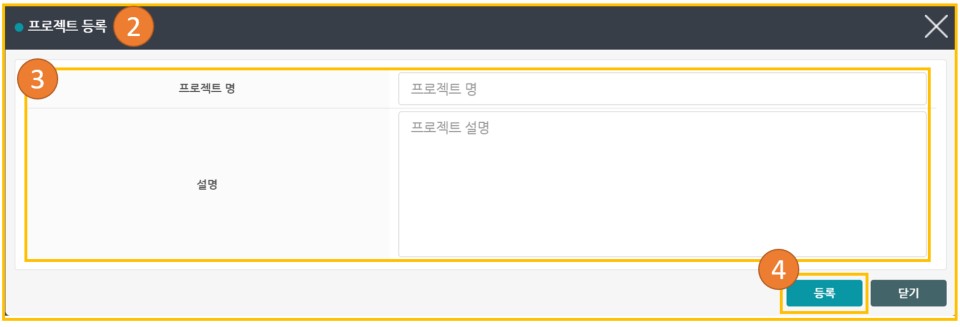
| No. | Detail | Note | 참조번호 |
|---|---|---|---|
| 1 | 등록 버튼 | 프로젝트 등록 Modal 띄우는 버튼 | 1 |
| 2 | 프로젝트 등록 Modal | 새로운 프로젝트 등록을 위한 Modal | 2 |
| 3 | 프로젝트 정보 입력 | 새로운 ‘프로젝트 명’, ‘설명’ 입력 | 3 |
| 4 | 프로젝트 등록 | 새로운 프로젝트 등록 | 4 |
6.2.3.1.2. 프로젝트 조회/수정
‘프로젝트 관리’ 화면에서 프로젝트의 이름, 생성일 등을 확인할 수 있습니다.
‘프로젝트 이름’을 클릭하여 프로젝트 상세로 이동할 수 있으며, 체크박스로 선택 후에 ‘삭제’ 버튼을 눌러 특정 프로젝트를 삭제할 수 있습니다.
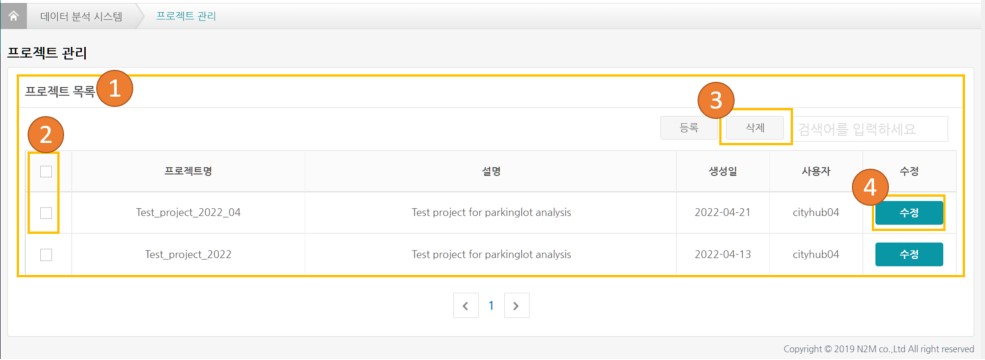
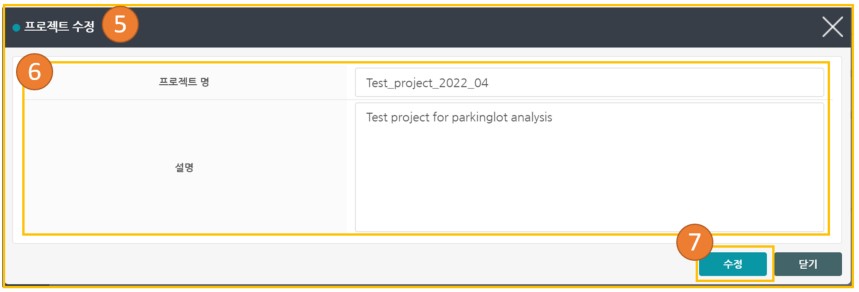
| No. | Detail | Note | 참조번호 |
|---|---|---|---|
| 1 | 프로젝트 목록 | 모든 사용자가 생성한 프로젝트 전체 목록 | 1 |
| 2 | 프로젝트 선택 | 특정 프로젝트 선택 박스 | 2 |
| 3 | 프로젝트 삭제 | 선택 프로젝트 삭제 버튼 | 3 |
| 4 | 프로젝트 수정 | 선택 프로젝트 수정 Modal 띄우는 버튼 | 4 |
| 5 | 프로젝트 수정 Modal | 선택 프로젝트 수정 Modal | 5 |
| 6 | 프로젝트 수정 정보입력 | 수정한 프로젝트 ‘이름’, ‘설명’ 입력 | 6 |
| 7 | 프로젝트 수정 | 프로젝트 수정 완료 | 7 |
6.2.3.2. 프로젝트 상세
‘프로젝트 이름’을 클릭하여 프로젝트 상세로 이동하여, 생성된 프로젝트 내부에서 원본데이터, 전처리데이터, 모델에 대한 상세정보를 생성 및 관리합니다.
6.2.3.2.1. 데이터 탐색
Data lake 내에 설치되어 있는 HUE 페이지를 연결하여, Data lake 데이터를 탐색합니다.
프로젝트 상세 페이지에서 ‘Hue’를 클릭하여 데이터 탐색창으로 이동합니다.
Hue 페이지에서 데이터가 저장된 테이블을 클릭하여 상세 정보를 탐색합니다.
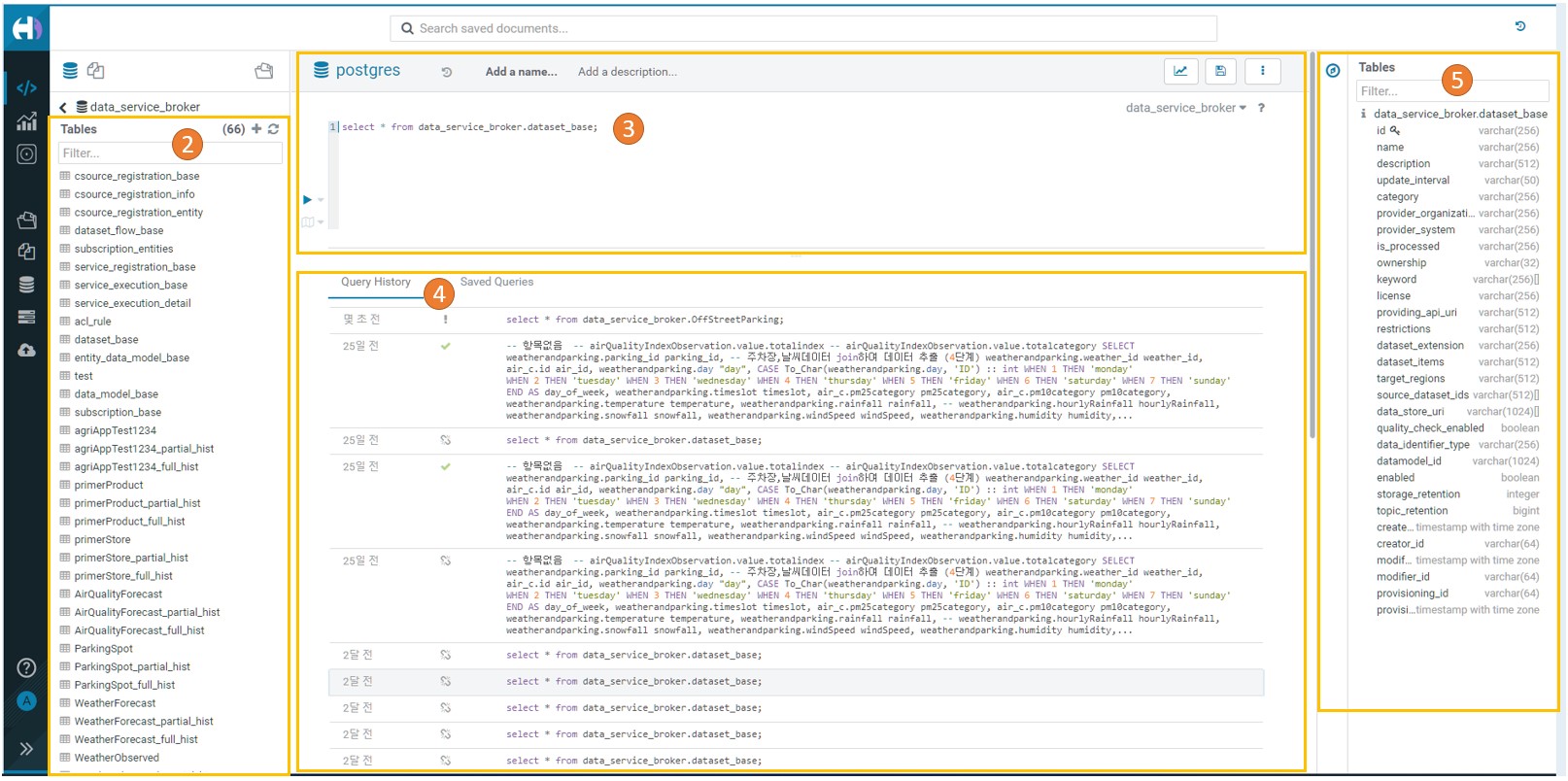
| 번호 | Detail | Note | 참조번호 |
|---|---|---|---|
| 1 | Hue 연결 | 데이터 탐색을 위해 Hue 페이지 이동을 위한 버튼 | 1 |
| 2 | 데이터 테이블 | 조회 가능한 전체 데이터 테이블 | 2 |
| 3 | Query Browser | Query 작성 및 실행 | 3 |
| 4 | Query Info | Query History, Saved Queries, Query Result 확인 | 4 |
| 5 | Table Info | Query에 사용된 Table 정보 확인 | 5 |
6.2.3.2.2. 데이터 ETL
Data lake 내에 설치되어 있는 Nifi 페이지를 연결하여, Data lake 내의 데이터 ETL 기능을 수행합니다.
프로젝트 상세 페이지에서 ‘Nifi’를 클릭하여 데이터 ETL 화면으로 이동합니다.
데이터 플로우를 기반으로 학습용 데이터, 예측용 데이터를 각각 생성합니다.

Nifi 프로세서(processor)를 확인하여 ‘Data 조회’, ‘JSON파일 변환’, ‘파일명 변경’, ‘파일 업로드 경로 설정’ 등의 프로세스를 변경/수행하도록 합니다.
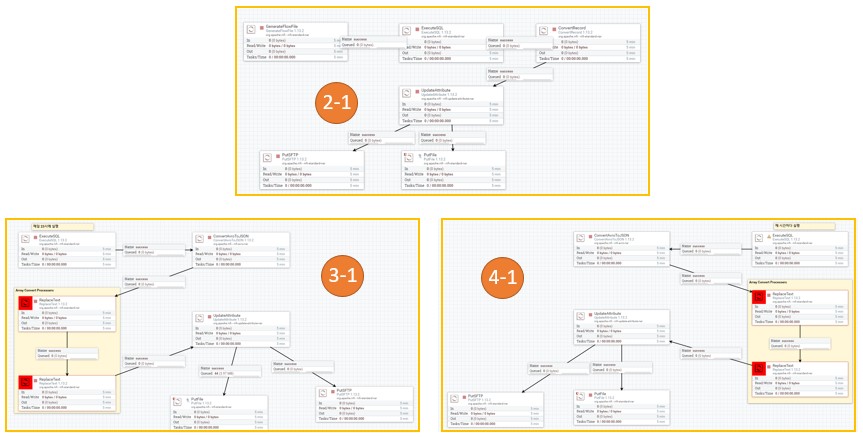
| 번호 | Detail1 | Detail2 | Note | 참조번호 |
|---|---|---|---|---|
| 1 | Nifi 연결 | 데이터 ETL을 위해 Nifi 페이지 이동을 위한 버튼 | 1 | |
| 2 | 학습용 데이터 (수동 실행) | 학습용 데이터 생성을 위한 템플릿 | 2 | |
| 2-1 | 학습용 데이터 상세 | GenerateFlowFile -> ExecuteSQL -> ConvertRecord -> UpdateAttribute -> PutFile or PutSFTP | 2-1 | |
| 3 | 예측용 데이터 (스케줄) 1 | 예측용 데이터 생성 템플릿(매일 23시) | 3 | |
| 3-1 | 예측용 데이터 상세 1 | ExecuteSQL -> ConvertAvroToJSON -> ReplaceText -> UpdateAttribute -> PutFile or PutSFTP | 3-1 | |
| 4 | 예측용 데이터 (스케줄) 2 | 예측용 데이터 생성 템플릿(매시간) | 4 | |
| 4-1 | 예측용 데이터 상세 2 | 스케줄 시간을 제외하고 위와 동일함 | 4-1 |
6.2.3.2.3. 원본데이터 생성
파일브라우저에서 조회되는 파일 중에서 데이터를 선택하여 원본 데이터를 생성합니다.
프로젝트 상세 페이지에서 ‘생성’ 버튼을 눌러 원본데이터 생성화면으로 이동합니다.
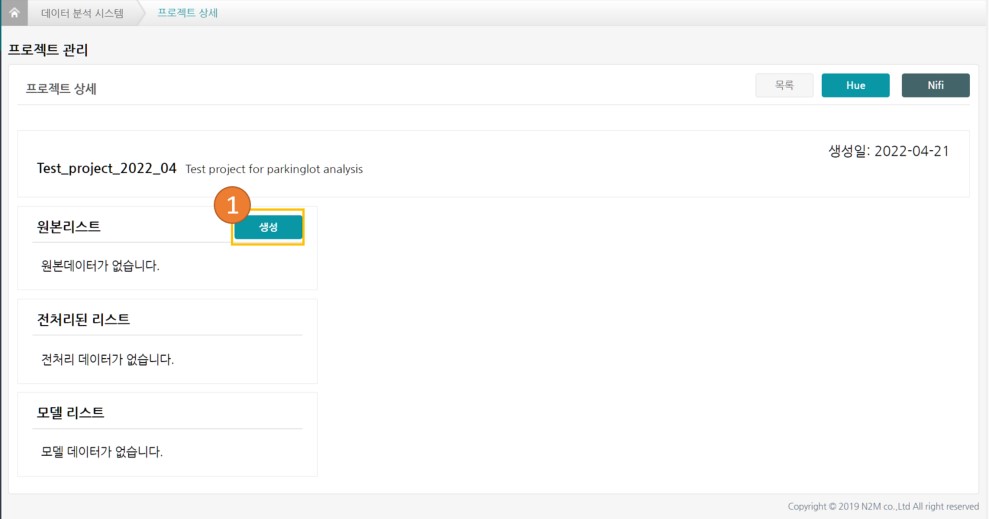
데이터 ETL을 통해 생성된 파일 조회하고 샘플 미리보기 후, 원본 데이터를 생성합니다.
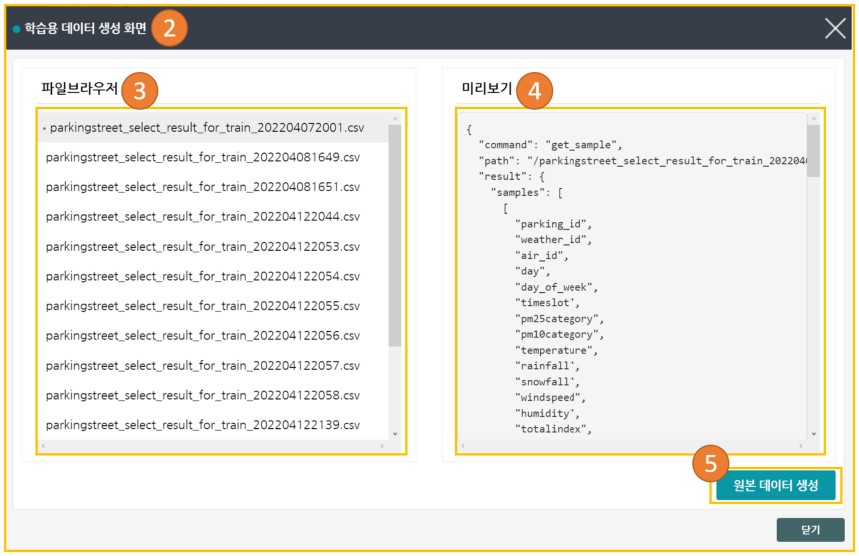
| 번호 | Detail | Note | 참조번호 |
|---|---|---|---|
| 1 | 생성 버튼 | 원본데이터 생성 Modal을 띄우는 버튼 | 1 |
| 2 | 원본데이터 생성 Modal | 프로젝트에서 사용할 원본데이터 생성 Modal | 2 |
| 3 | 파일브라우저 | 파일저장 경로에 저장된 전체 파일 표시 | 3 |
| 4 | 미리보기 | 선택한 파일의 데이터 미리보기 | 4 |
| 5 | 원본데이터 생성 | 선택한 파일로 원본데이터 생성 | 5 |
6.2.3.2.4. 원본데이터 조회/삭제
생성된 원본데이터 정보(개수, 생성시간 및 Chart)를 조회 또는 삭제합니다.
‘원본리스트’에, 프로젝트 내부에서 생성한 원본데이터 전체 리스트가 조회되면, 특정 데이터를 클릭하여 상세정보를 확인할 수 있습니다. 상세 정보에서 특정 ‘데이터 필드명’을 선택하여 각각의 Chart를 조회합니다.
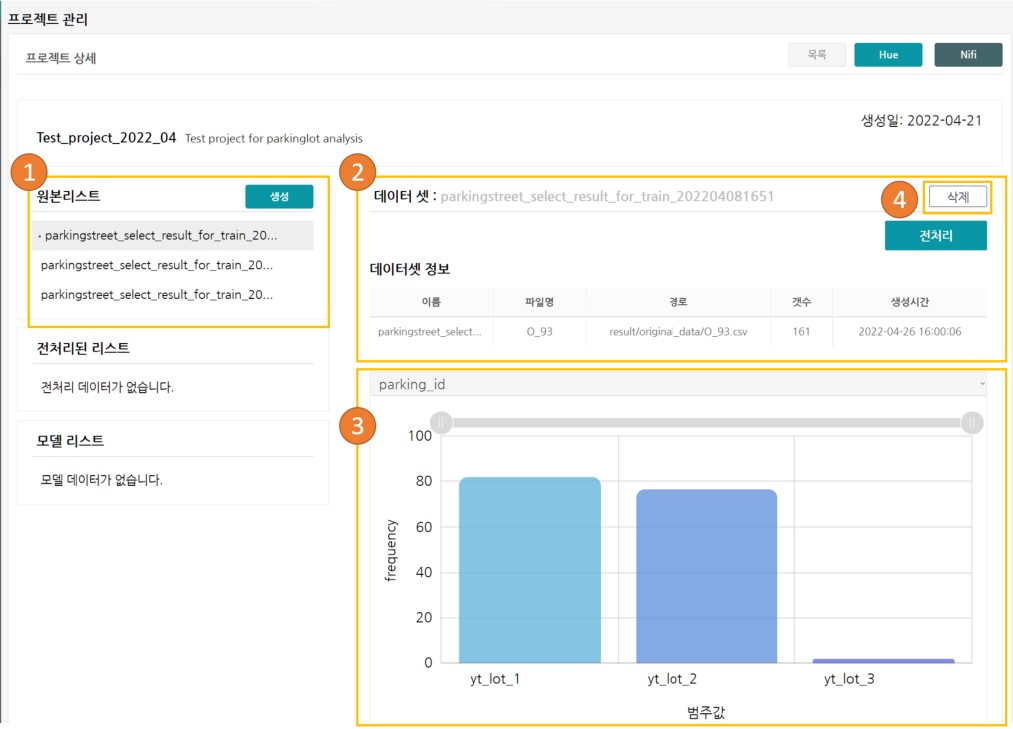
| 번호 | Detail | Note | 참조번호 |
|---|---|---|---|
| 1 | 원본리스트 | 프로젝트에서 생성한 원본데이터 전체 리스트 | 1 |
| 2 | 데이터셋 정보 | 선택한 원본데이터 데이터셋 정보 | 2 |
| 3 | Chart | 선택한 데이터셋 정보의 특정 필드(컬럼) 시각화 | 3 |
| 4 | 원본데이터 삭제 | 선택한 원본데이터 삭제 | 4 |
6.2.3.2.5. 전처리데이터 생성
원본데이터의 각 필드에 전처리 테스트를 수행하여 전처리 결과를 미리 확인합니다. 전처리 테스트 완료 후 ‘등록된 전처리 리스트’로 전처리 데이터를 생성합니다.
‘데이터셋’에서 ‘전치리’ 버튼을 눌러 전처리데이터 생성화면으로 이동합니다.
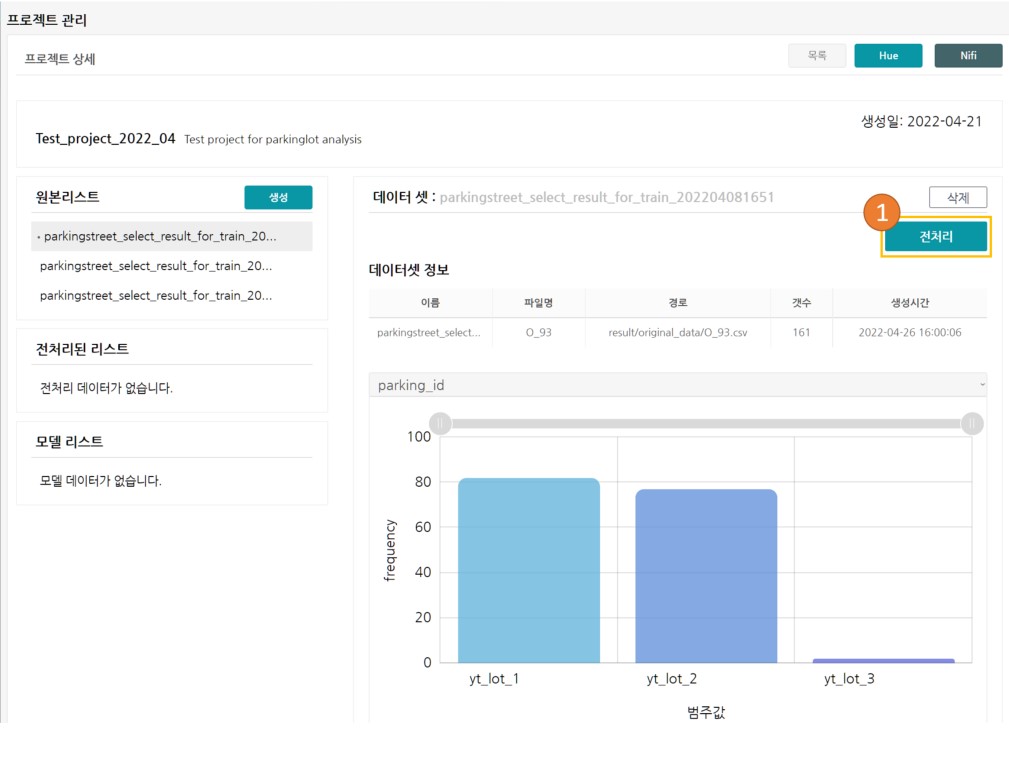
전처리를 수행할 ‘필드 명’, 전처리 기능 종류인 ‘처리방식’, ‘파라미터’을 정하고 전처리 대상으로 추가합니다. 전처리 기능의 파라미터를 변경하고 싶을 경우 ‘Parameter’ 를 선택하여 ‘Value’에 변경하고자 하는 값을 입력합니다.
전처리 대상 LIST UP이 끝났다면, 미리보기에서 ‘테스트’를 클릭하여 테스트 결과를 조회한 후, ‘전처리 데이터 셋 생성’을 클릭하여 전처리 데이터를 생성합니다.
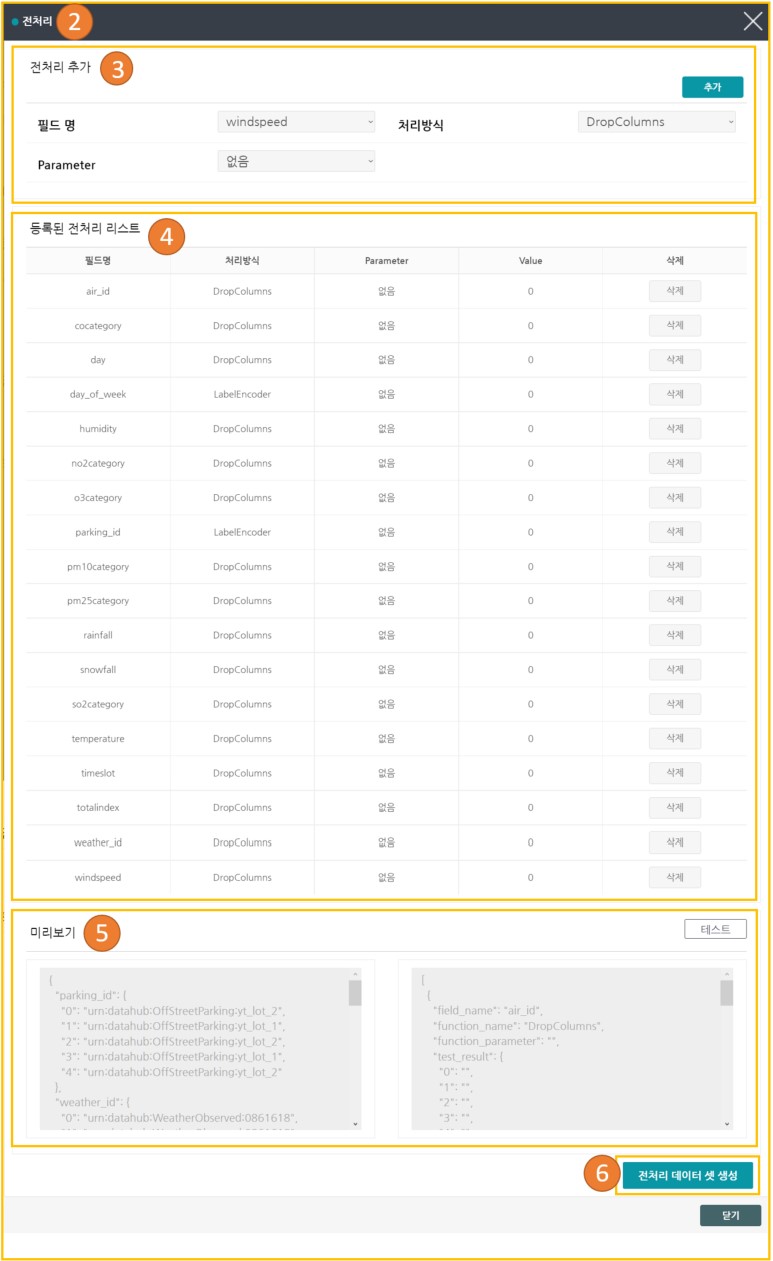
| 번호 | Detail | Note | 참조번호 |
|---|---|---|---|
| 1 | 전처리 생성 버튼 | 전처리데이터 생성 Modal 띄우는 버튼 | 1 |
| 2 | 전처리 생성 Modal | 전처리데이터 테스트 및 생성을 위한 Modal | 2 |
| 3 | 전처리 추가 | 수행할 전처리 방법 선택 및 추가 | 3 |
| 4 | 등록된 전처리 리스트 | ③에서 추가한 전처리 List | 4 |
| 5 | 미리보기 | 원본데이터 샘플 및 전처리테스트 결과 미리보기 | 5 |
| 6 | 전처리 데이터 셋 생성 | 전처리데이터 생성을 위한 버튼 | 6 |
6.2.3.2.6. 전처리데이터 조회/삭제
전처리데이터 정보(개수, 생성시간 및 Chart)를 조회 또는 삭제합니다.
‘전처리된 리스트’에서 전처리 선택에 따라 ‘전처리 정보’, ‘전처리 프로세스’ 확인이 가능합니다. ‘전처리 프로세스’ 하단에 ‘데이터 필드명’을 선택하여 전처리 결과에 대한 각각의 Chart도 확인할 수 있습니다.
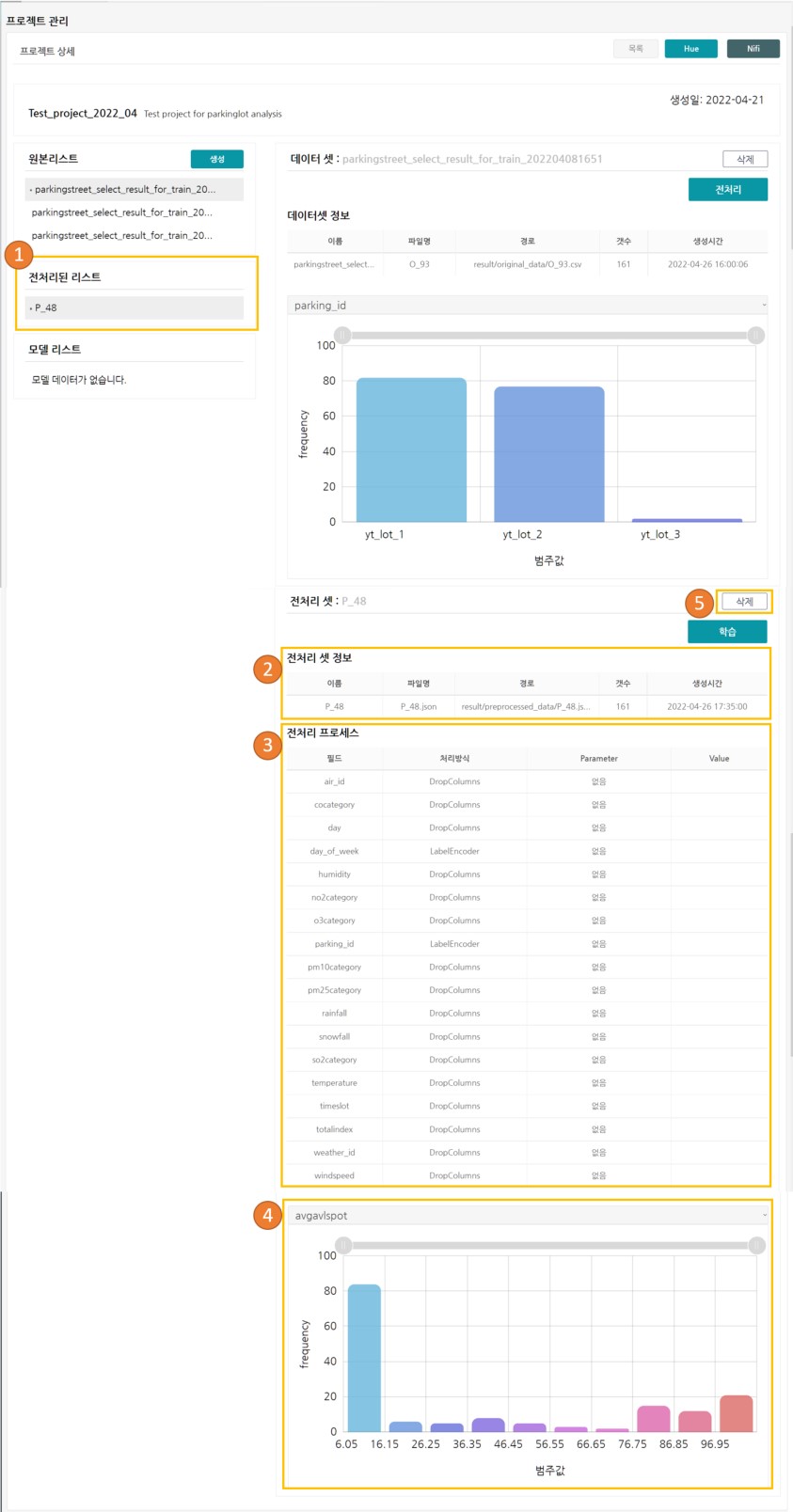
| 번호 | Detail | Note | 참조번호 |
|---|---|---|---|
| 1 | 전처리된 리스트 | 현 ‘원본데이터’의 전처리 데이터 리스트 | 1 |
| 2 | 전처리셋 정보 | 선택한 전처리 데이터 셋 정보 | 2 |
| 3 | 전처리 프로세스 | 전처리 데이터에 수행된 전처리 방법 | 3 |
| 4 | Chart | 특정 필드(칼럼)에 대한 시각화 | 4 |
| 5 | 전처리 삭제 | 선택한 전처리 데이터 삭제 | 5 |
6.2.3.2.7. 모델 생성
모델을 생성하기 위해 알고리즘과 파라미터를 선택하고 분석정보를 최종 확인한 후 모델 생성을 요청합니다.
모델 학습을 진행하기 위해 ‘학습’을 클릭하여 학습을 위한 Modal을 띄웁니다.
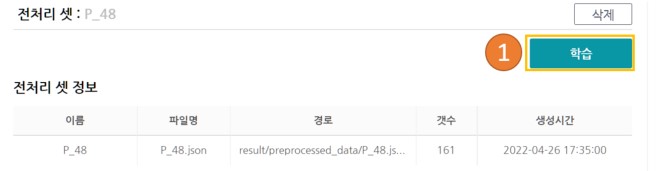
‘알고리즘’ 탭에서 분석을 위한 알고리즘 선택, ‘파라미터 설정’ 탭에서 선택한 알고리즘의 모델 및 학습 파라미터를 설정합니다.
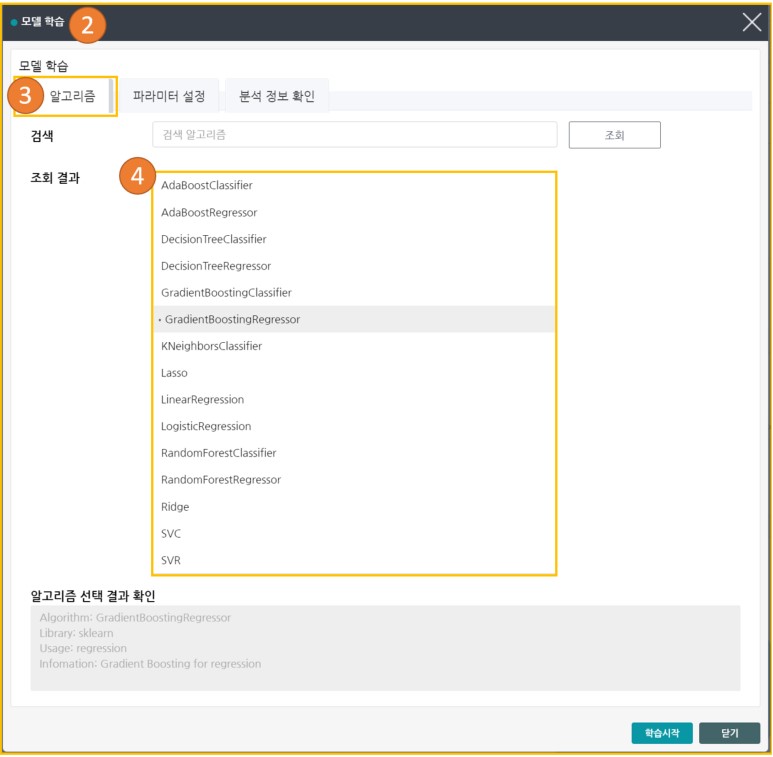
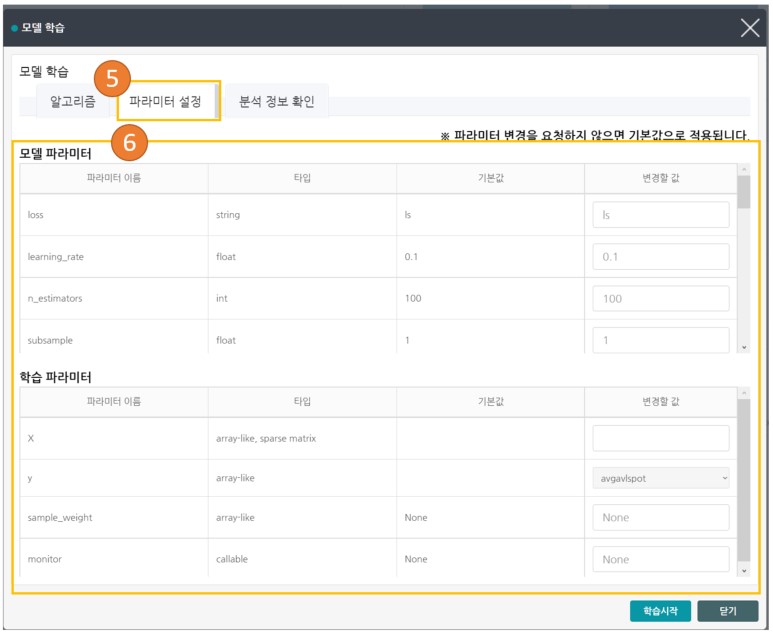
‘분석 정보 확인’ 탭에서 정보를 확인한 후 ‘학습시작’을 클릭하여 모델을 생성합니다.
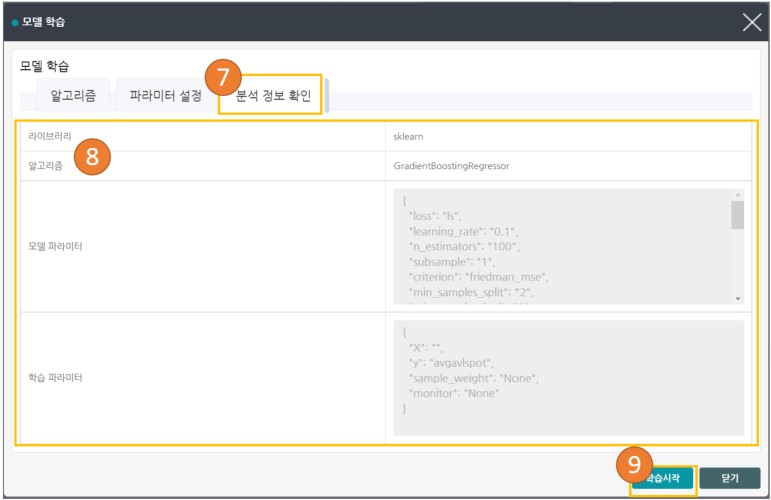
| 번호 | Detail | Note | 참조번호 |
|---|---|---|---|
| 1 | 학습 버튼 | 모델생성 Modal 띄우는 버튼 | 1 |
| 2 | 모델생성 Modal | 모델 생성을 위한 Modal | 2 |
| 3 | 알고리즘 설정탭 | 모델 생성을 위한 알고리즘 선택 탭 | 3 |
| 4 | 알고리즘 조회창 | 사용 가능한 전체 알고리즘 조회 | 4 |
| 5 | 파라미터 설정탭 | 선택한 알고리즘의 모델/학습 파라미터 설정 탭 | 5 |
| 6 | 파리미터 설정 테이블 | 조정하고 싶은 파라미터 변경 또는 선택 | 6 |
| 7 | 분석정보 확인탭 | 분석 정보 조회 탭 | 7 |
| 8 | 분석정보 테이블 | 모델 생성을 위해 선택한 전체정보 조회 | 8 |
| 9 | 학습시작 | 모델 학습 시작 버튼 | 9 |
6.2.3.2.8. 모델 조회/삭제
생성된 모델 정보(상태, 생성시간, 학습정보 등)를 조회 또는 삭제합니다
‘모델 리스트’에, 선택한 전처리 데이터를 기반으로 생성한 모델 리스트가 표시되고, ‘학습정보’ 영역에서 학습 알고리즘, 소요시간, 성능평가 Score 및 파라미터 등을 확인할 수 있습니다.
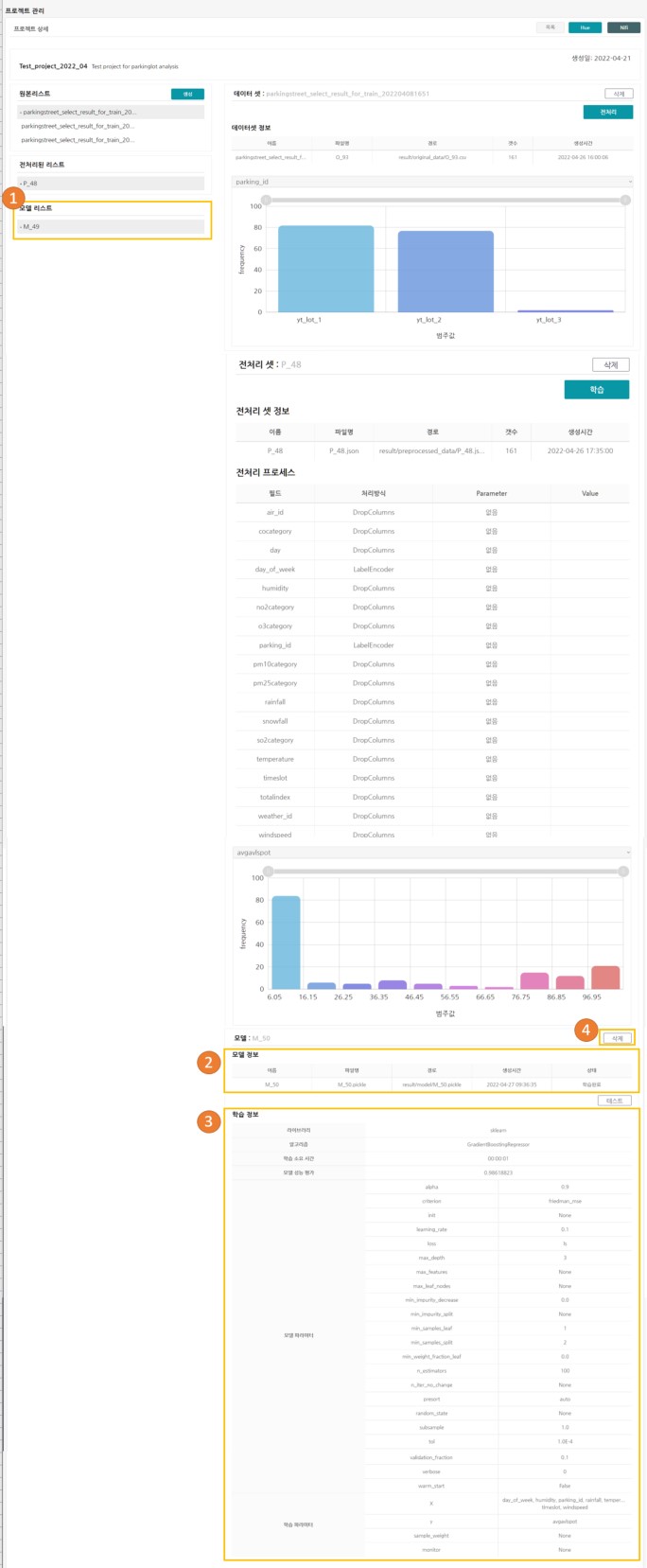
| 번호 | Detail | Note | 참조번호 |
|---|---|---|---|
| 1 | 모델 리스트 | 선택한 전처리데이터로부터 생성한 전체 모델 리스트 | 1 |
| 2 | 모델 정보 | 선택한 모델의 정보 조회화면 | 2 |
| 3 | 학습 정보 | 선택한 모델의 학습정보 조회화면 | 3 |
| 4 | 모델 삭제 | 선택한 모델 삭제 | 4 |
6.2.3.2.9. 모델 테스트
모델 학습이 완료되면, 생성된 모델과 테스트 데이터를 선택하여 테스트 결과를 조회합니다.
‘테스트’ 버튼을 클릭하여 테스트를 위한 Modal을 띄웁니다.
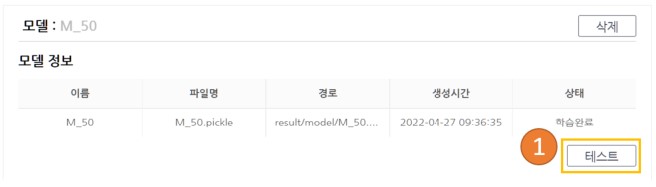
파일 리스트에서 테스트를 위한 데이터를 선택하고, ‘테스트 요청’을 클릭하여 테스트 결과(Score 및 Pridict)를 확인합니다.
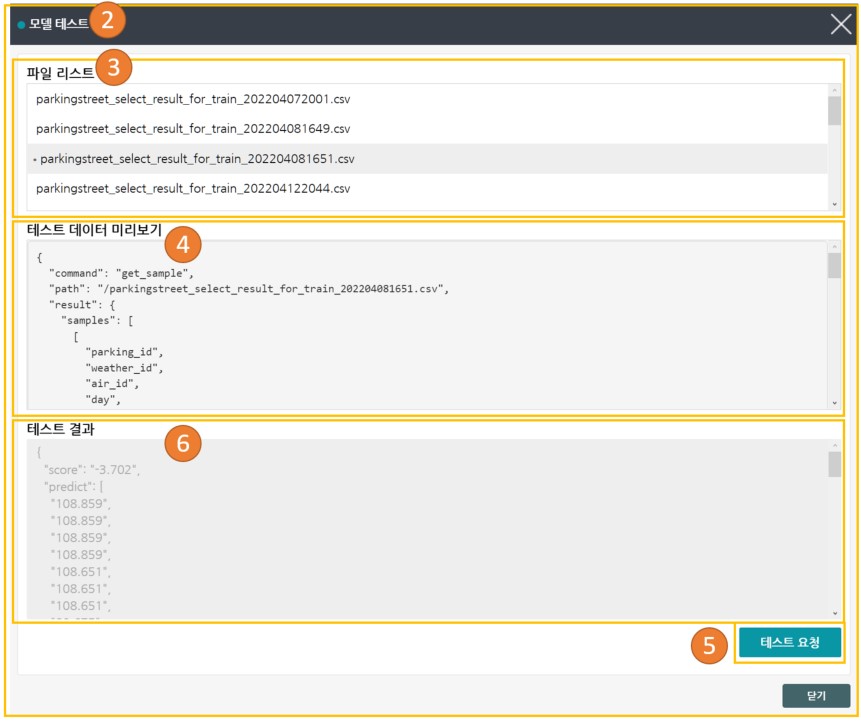
| 번호 | Detail | Note | 참조번호 |
|---|---|---|---|
| 1 | 테스트 버튼 | 모델 테스트 Modal 띄우는 버튼 | 1 |
| 2 | 모델 테스트 Modal | 선택한 모델 테스트를 위한 Modal | 2 |
| 3 | 파일 리스트 | 학습용 전체 파일 List | 3 |
| 4 | 테스트 데이터 미리보기 | 선택한 파일의 데이터 미리보기 | 4 |
| 5 | 테스트 요청 | 테스트 결과 요청을 위한 버튼 | 5 |
| 6 | 테스트 결과 | 선택한 데이터에 적용한 모델 테스트 결과 | 6 |
6.2.3.3. 배치관리
예측용 데이터를 모델에 적용하여, 코어 모듈에 저장하기 위한 배치를 생성/조회합니다.
6.2.3.3.1. 배치 등록
코어 모듈에 예측 결과를 저장하기 위한 배치를 등록합니다.
‘배치등록’ 버튼을 클릭하여 배치등록을 위한 Modal을 띄웁니다.
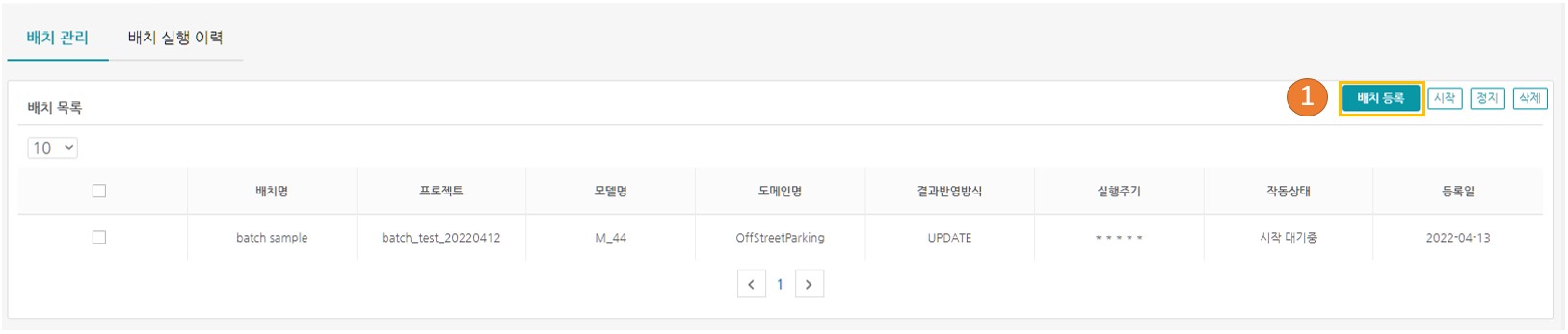
배치에 필요한 모델, 예측 데이터, 후처리 및 코어모듈 저장방식, 배치 실행 주기를 설정합니다.
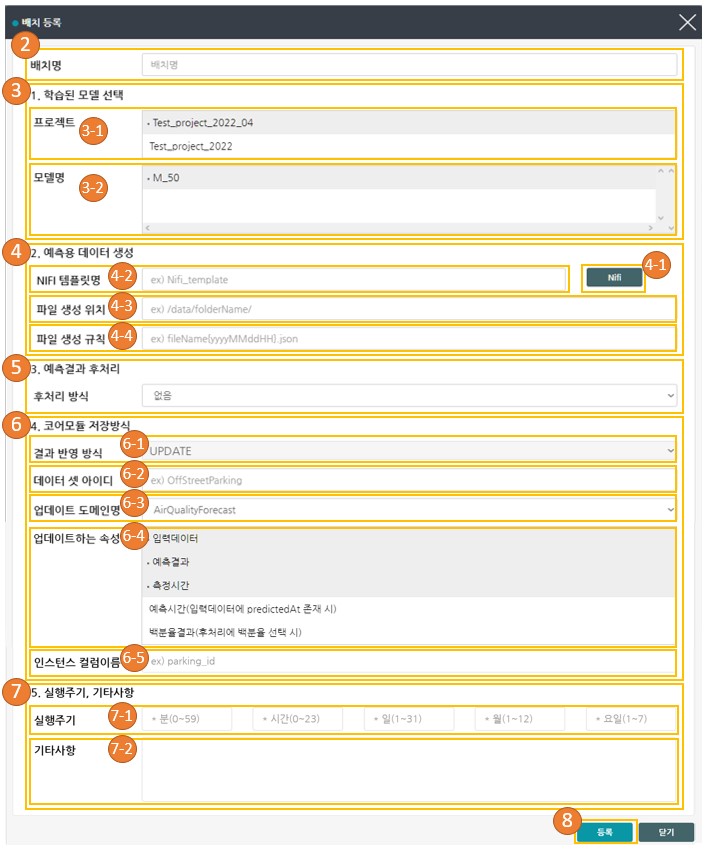
| No. | Detail1 | Detail2 | Note | 참조번호 |
|---|---|---|---|---|
| 1 | 배치 등록 | 배치 등록을 위한 Modal을 표시하는 버튼 | 1 | |
| 2 | 배치명 | 등록하고자 하는 배치명 입력 | 2 | |
| 3 | 학습된 모델 | 프로젝트에서 생성한 모델 정보 | 3 | |
| 3-1 | 프로젝트 | 배치에 적용할 모델의 프로젝트 선택 | 3-1 | |
| 3-2 | 모델명 | 배치에 적용할 모델 선택 | 3-2 | |
| 4 | 예측용 데이터 생성 | 모델에 적용할 예측용 데이터 파일명 및 경로 | 4 | |
| 4-1 | Nifi 버튼 | Data Lake Nifi를 새창으로 open | 4-1 | |
| 4-2 | Nifi 템플릿명 | 사용자가 예측용 데이터를 생성할 때, 어떠한 Nifi 템플릿을 사용하였는 지에 대한 참고용 정보 | 4-2 | |
| 4-3 | 파일 생성 위치 | 예측용 데이터가 생성된 상대 경로(NFS ResultPath의 하위 경로) 입력 | 4-3 | |
| 4-4 | 파일 생성 규칙 | 학습에 사용할 예측용 데이터 파일(json)의 이름 또는 파일 생성 규칙을 입력 | 4-4 | |
| 5 | 후처리 방식 | 없음 or 백분율. 백분율 선택 시, 토글되는 ‘전체값 컬럼’ 입력란에 계산에 사용할 값이 있는 컬럼명을 넣는다. 식 : ('전체값' - '예측값') / '전체값' * 100 | 5 | |
| 6 | 코어모듈 저장방식 | 예측 결과를 코어 모듈에 저장 시 필요한 정보 | 6 | |
| 6-1 | 결과 반영 방식 | UPDATE or REPLACE | 6-1 | |
| 6-2 | 데이터 셋 아이디 | 결과 반영 대상 데이터 셋 아이디. 사용자는 사전에 코어모듈의 데이터 셋 아이디를 알고 있어야 한다. | 6-2 | |
| 6-3 | 업데이트 도메인명 | 결과 반영 대상 도메인을 선택한다. | 6-3 | |
| 6-4 | 업데이트하는 속성 | 결과 반영 속성을 선택한다. 예측용 데이터에 예측시간(predictedAt)이 없거나, 후처리에서 백분율로 설정하지 않으면, 예측시간 또는 백분율을 선택하더라도 결과에 반영되지 않는다. | 6-4 | |
| 6-5 | 인스턴스 컬럼이름 | 결과 반영 대상의 Key가 되는 컬럼명. 반드시 모델 적용 결과에 존재하는 컬럼명이야한다. | 6-5 | |
| 7 | 실행주기, 기타사항 | 배치 실행 간격/주기, 메모 | 7 | |
| 7-1 | 실행 주기 | 분/시간/일/월/요일. * = every. 요일 : 1-일요일, 7-토요일 예1) */13/3/10/* : 10월 3일 13시 매분마다 배치 실행 예2) 30/*/*/6/1 : 6월 매주 일요일 매시간 30분마다 배치 실행 | 7-1 | |
| 7-2 | 기타사항 | Remark | 7-2 | |
| 8 | 등록 버튼 | 작성한 배치를 등록한다. | 8 |
6.2.3.3.2. 배치 조회/수정
등록된 모든 배치작업과 이력(실행로그)를 조회하고 수정합니다.
‘배치관리’ 탭에서 등록된 배치 목록을 조회합니다. 등록한 배치를 실행, 정지, 수정, 삭제할 수 있습니다.
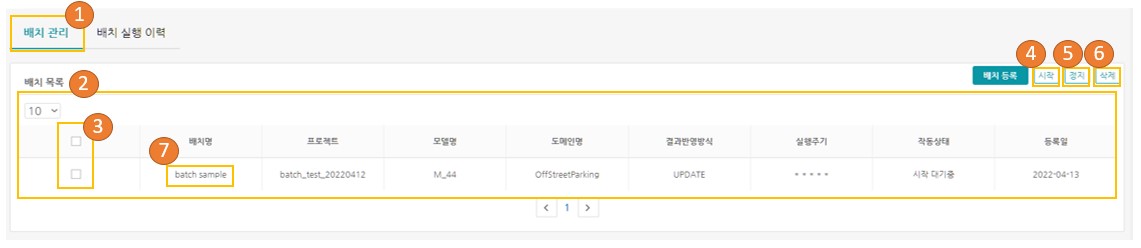
| No. | Detail | Note | 참조번호 |
|---|---|---|---|
| 1 | 배치 관리 | 배치 관리 탭 | 1 |
| 2 | 배치목록 테이블 | 등록 완료된 배지작업 화면 | 2 |
| 3 | 배치 선택 | 특정 배치 선택 박스 | 3 |
| 4 | 시작 버튼 | 선택한 배치 시작 | 4 |
| 5 | 정지 버튼 | 선택한 배치 정지 | 5 |
| 6 | 삭제 버튼 | 선택한 배치 삭제 | 6 |
| 7 | 배치 수정 | 배치명을 클릭하면 수정 Modal 표시 | 6 |
6.2.3.3.3. 배치 로그 조회
‘배치이력관리’탭에서 전체 배치목록의 실행로그를 조회합니다.
‘배치이력관리’ 탭에서 등록된 배치의 실행 이력을 조회합니다.
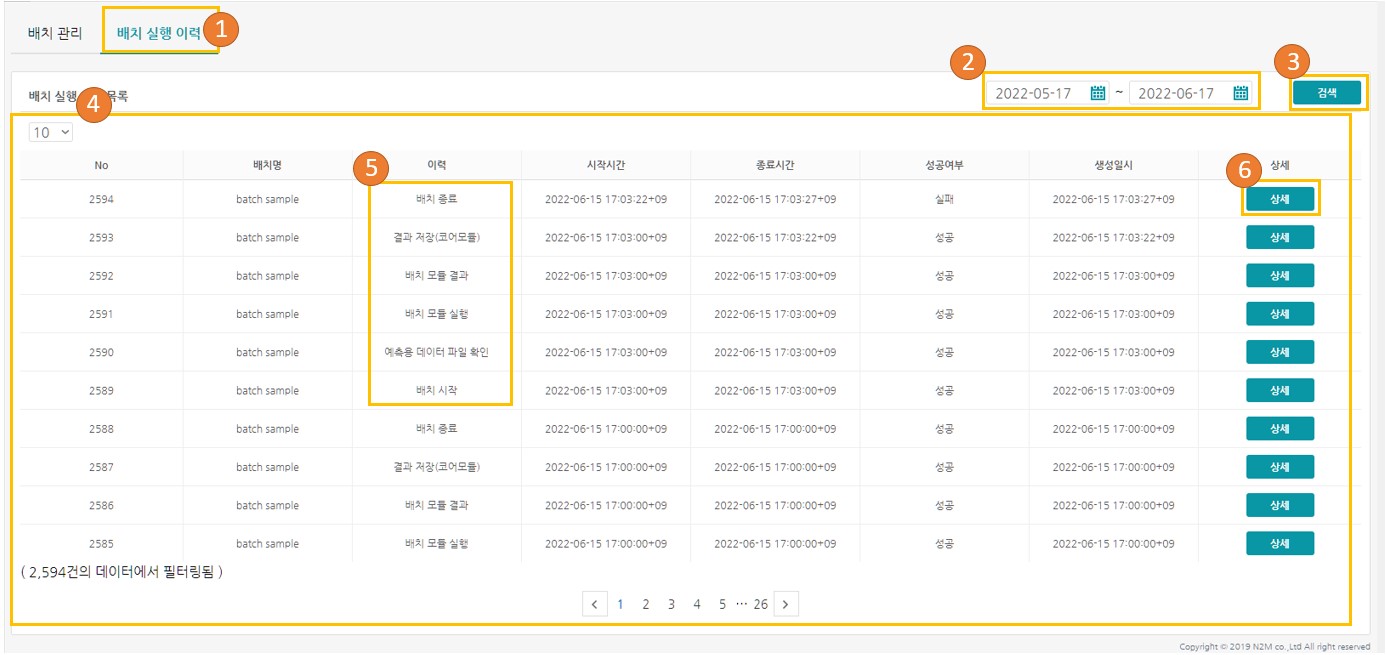
| No. | Detail | Note | 참조번호 |
|---|---|---|---|
| 1 | 배치이력관리 | 배치 실행 이력 관리 탭 | 1 |
| 2 | 필터링 조건 | 실행 이력 필터링 조건 Default : 1 개월 | 2 |
| 3 | 검색 버튼 | 필터링 조건 검색 | 3 |
| 4 | 배치이력목록 테이블 | 등록된 배치 실행 이력 조회 화면 | 4 |
| 5 | 작업 이력 | 배치 시작, 예측용 데이터 파일 확인, 배치 모듈 실행, 배치 모듈 결과, 결과 저장(코어모듈), 배치 종료 | 5 |
| 6 | 배치이력 상세 | 배치 이력 상세 내용 Modal 버튼 | 6 |
배치이력의 상세 내용을 확인합니다.
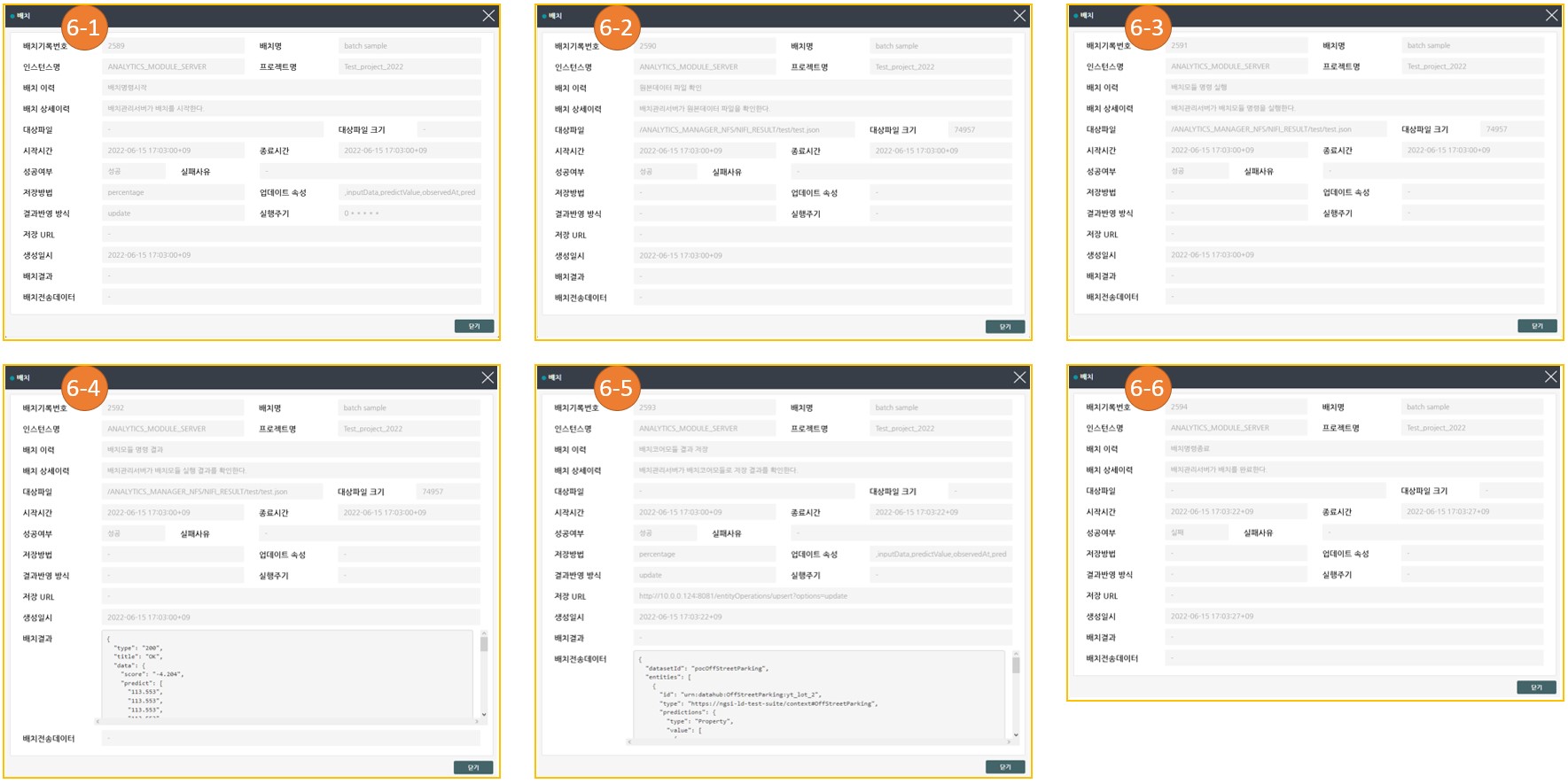
| No. | Detail | Note | 참조번호 |
|---|---|---|---|
| 1 | 이력 : 배치 시작 | 배치 시작 확인 정보 : 시작/종료시간, 성공여부, 저장방법, 업데이트 속성, 결과반영 방식, 실행 주기 | 6-1 |
| 2 | 이력 : 예측용 데이터 파일 확인 | 예측용 데이터에 대한 확인 확인 정보 : 시작/종료시간, 성공여부, 대상 파일 경로 및 크기 | 6-2 |
| 3 | 이력 : 배치 모듈 실행 | 예측용 데이터를 모델에 적용 확인 정보 : 시작/종료시간, 성공여부, 대상 파일 경로 및 크기 | 6-3 |
| 4 | 이력 : 배치 모듈 결과 | 예측용 데이터 모델 적용 결과 확인 정보 : 시작/종료시간, 성공여부, 대상 파일 경로 및 크기, 배치 결과 | 6-4 |
| 5 | 이력 : 결과 저장(코어모듈) | 예측용 데이터 모델 적용 결과를 코어 모듈에 저장 확인 정보 : 시작/종료시간, 성공여부, 저장방법, 업데이트 속성, 결과반영 방식, 저장URL, 배치전송데이터 | 6-5 |
| 6 | 이력 : 배치 종료 | 배치 종료 확인 정보 : 시작/종료시간, 성공여부 | 6-6 |